Flet Curso: 15 Usar la Instrucción app.flet(...) para Abrir la Aplicación en el Navegador Web
Summary
TLDREste es el resumen del video 15 del curso de Fleet, donde se explica que una página en Fleet representa un lienzo para dibujar controles y datos. Se menciona que por defecto, Fleet inicia una ventana nativa del sistema operativo, pero también se puede ejecutar en un navegador web. Se demuestra cómo cambiar el código para abrir la aplicación en un navegador y cómo especificar un puerto TCP personalizado para la aplicación. Finalmente, se menciona que cada aplicación de Fleet es una aplicación web que ejecuta un servidor web en segundo plano para desplegar la aplicación en el navegador.
Takeaways
- 🎨 Una página en Fleet representa un lienzo donde se pueden dibujar controles, datos y cadenas de caracteres.
- 🖥️ Fleet, por defecto, inicia una ventana nativa del sistema operativo para la interacción del usuario.
- 🌐 También es posible ejecutar la aplicación Fleet en una nueva ventana del navegador web.
- 🔧 Para abrir la aplicación en un navegador, se debe modificar el código para invocar la función 'app' y especificar la vista como 'web browser'.
- 📝 Se puede copiar y renombrar un archivo de código para realizar pruebas con diferentes configuraciones.
- 🌐 Al ejecutar la aplicación, Fleet inicia un servidor web en segundo plano para desplegarse en el navegador.
- 🔑 Es posible que el servidor web use un puerto TCP aleatorio, pero también se puede especificar un puerto TCP personalizado.
- 🔄 Al especificar un puerto personalizado, la aplicación se ejecutará en ese puerto, lo que se puede ver en la nueva pestaña o ventana del navegador.
- 📡 El servidor local, en este contexto, se refiere a la misma máquina donde se ejecuta el código de la aplicación Fleet.
- 🛠️ Los cambios en el código y la ejecución de la aplicación se pueden confirmar en el repositorio con el comando 'control p'.
Q & A
¿Qué es un 'Canvas' en el contexto del curso de Fleet?
-Un 'Canvas' es un área en la que se pueden dibujar controles, datos, cadenas de caracteres, etc. Es la traducción de 'Lienzo' y representa la página donde el usuario interactúa con la información en una sesión de usuario.
¿Qué aprendimos en el video número 14 del curso de Fleet?
-En el video número 14, aprendimos que una aplicación de Fleet inicia una ventana nativa del sistema operativo y cómo el usuario interactúa con la información en esa ventana.
¿Qué es una ventana nativa del sistema operativo según el video?
-Una ventana nativa del sistema operativo es una ventana que se integra directamente con el sistema, como la ventana del navegador, la ventana de Campeche, la ventana del navegador de archivos de Windows, la ventana del gestor de tareas de Windows, o la ventana de Word de Age de Visual Studio Code.
¿Cómo se puede abrir una aplicación de Fleet en una nueva ventana del navegador web?
-Para abrir una aplicación de Fleet en una nueva ventana del navegador web, se debe hacer un cambio en el código, especificando que la vista será el navegador.
¿Qué archivo se modifica para cambiar la vista de una aplicación de Fleet a un navegador web?
-Se modifica el archivo de configuración de la aplicación de Fleet, donde se invoca la función 'app' y se especifica que la vista será el navegador web.
¿Qué es el puerto TCP y cómo se relaciona con la ejecución de una aplicación de Fleet?
-El puerto TCP es un punto de conexión de red que se utiliza para la comunicación entre una aplicación y un navegador web. En el caso de Fleet, se puede especificar un puerto TCP personalizado para que la aplicación se ejecute en ese puerto específico.
¿Cómo se puede especificar un puerto TCP personalizado para una aplicación de Fleet?
-Para especificar un puerto TCP personalizado, se escribe 'Port' seguido del número del puerto en el código de la aplicación de Fleet antes de ejecutarla.
¿Qué sucede si se especifica un puerto TCP que ya está en uso por otra aplicación?
-Si se especifica un puerto TCP que ya está en uso, la aplicación de Fleet no podrá escuchar en ese puerto y es probable que se muestre un mensaje de error o se seleccione automáticamente otro puerto disponible.
¿Qué es el servidor web de Fleet y qué función cumple?
-El servidor web de Fleet es un componente que se encarga de iniciar un servicio en segundo plano para lanzar la aplicación en el navegador. Permite que la aplicación se despliegue y se visualice dentro del navegador como si fuera una aplicación web.
¿Cómo se puede ver el puerto que está utilizando una aplicación de Fleet en el navegador?
-Cuando se ejecuta una aplicación de Fleet y se abre en el navegador, se puede ver el puerto que está utilizando en la dirección URL que aparece en la barra de direcciones del navegador, generalmente con el formato 'localhost: puerto'.
Outlines

This section is available to paid users only. Please upgrade to access this part.
Upgrade NowMindmap

This section is available to paid users only. Please upgrade to access this part.
Upgrade NowKeywords

This section is available to paid users only. Please upgrade to access this part.
Upgrade NowHighlights

This section is available to paid users only. Please upgrade to access this part.
Upgrade NowTranscripts

This section is available to paid users only. Please upgrade to access this part.
Upgrade NowBrowse More Related Video
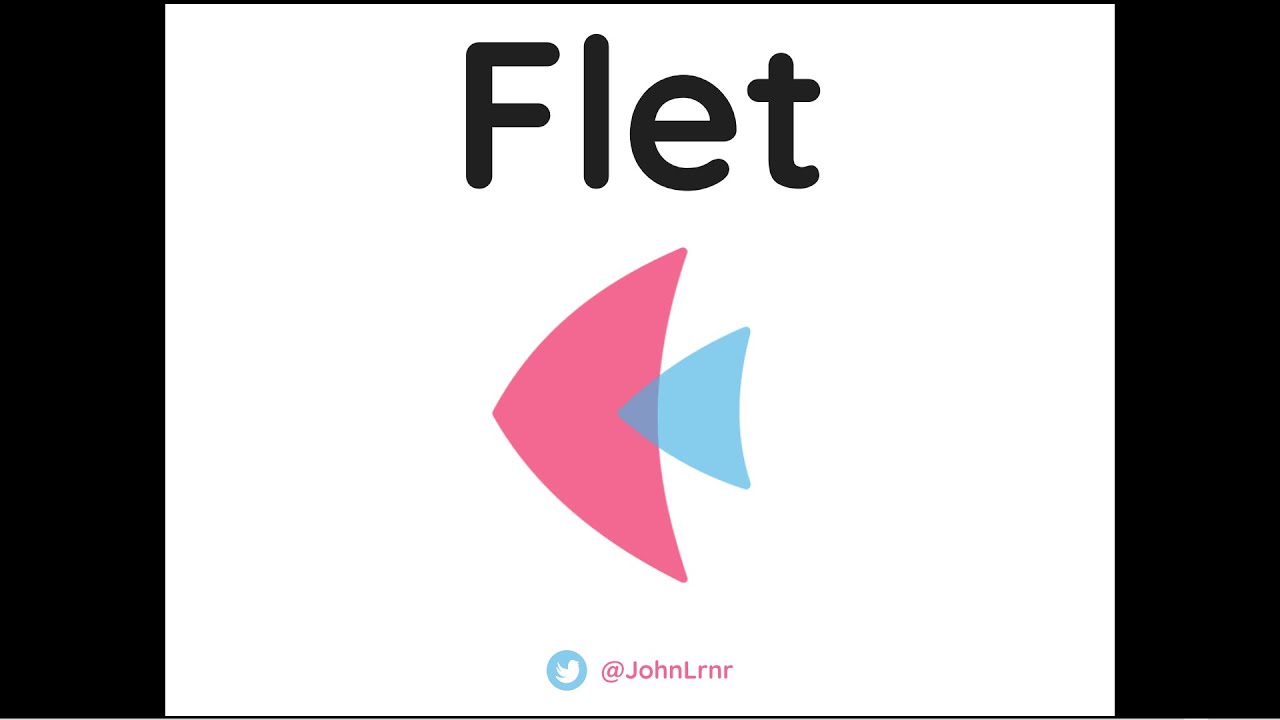
Flet Curso: 0 Bienvenidos al Curso Introductorio de Flet - Aplicaciones Flutter en Python
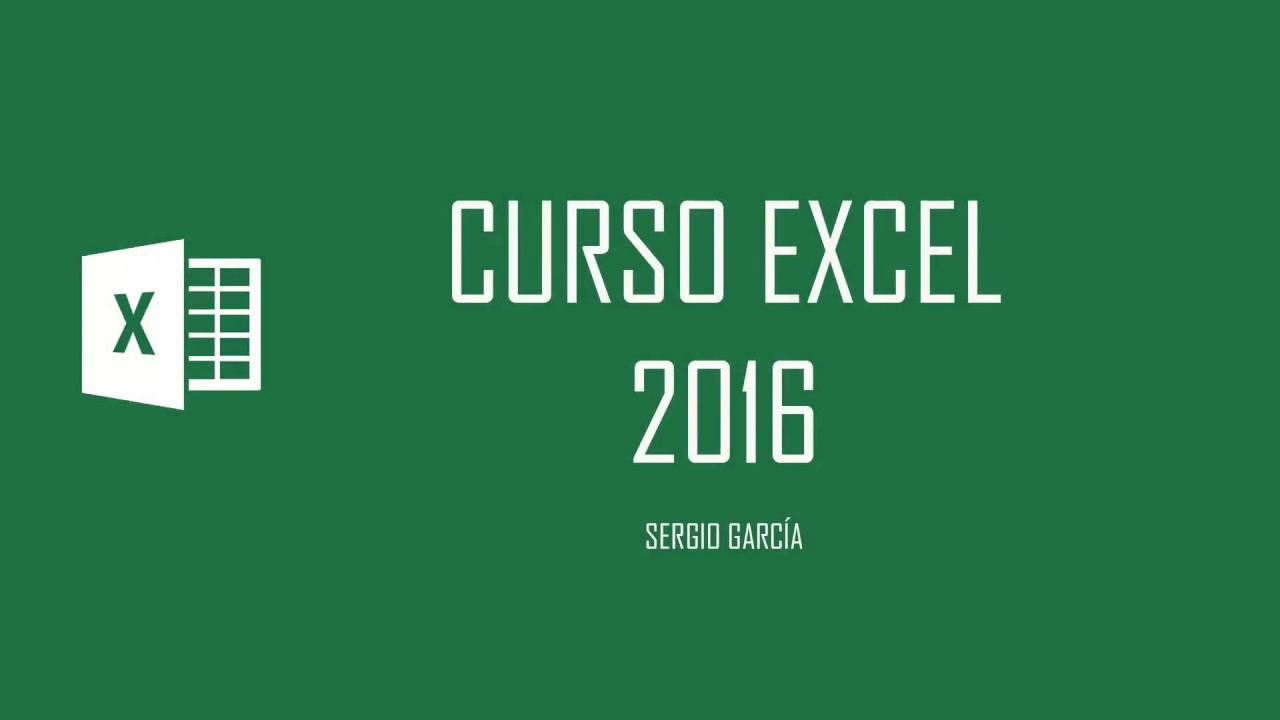
CURSO EXCEL 2016. 1. INTRODUCCIÓN Y CONCEPTOS BÁSICOS

Curso completo de JavaScript desde cero | CAPTURAR DATOS DEL USUARIO (video 9)

¿Qué es una página web? ¿Qué es un sitio web? ¿Qué es un portal web? | [ECD]
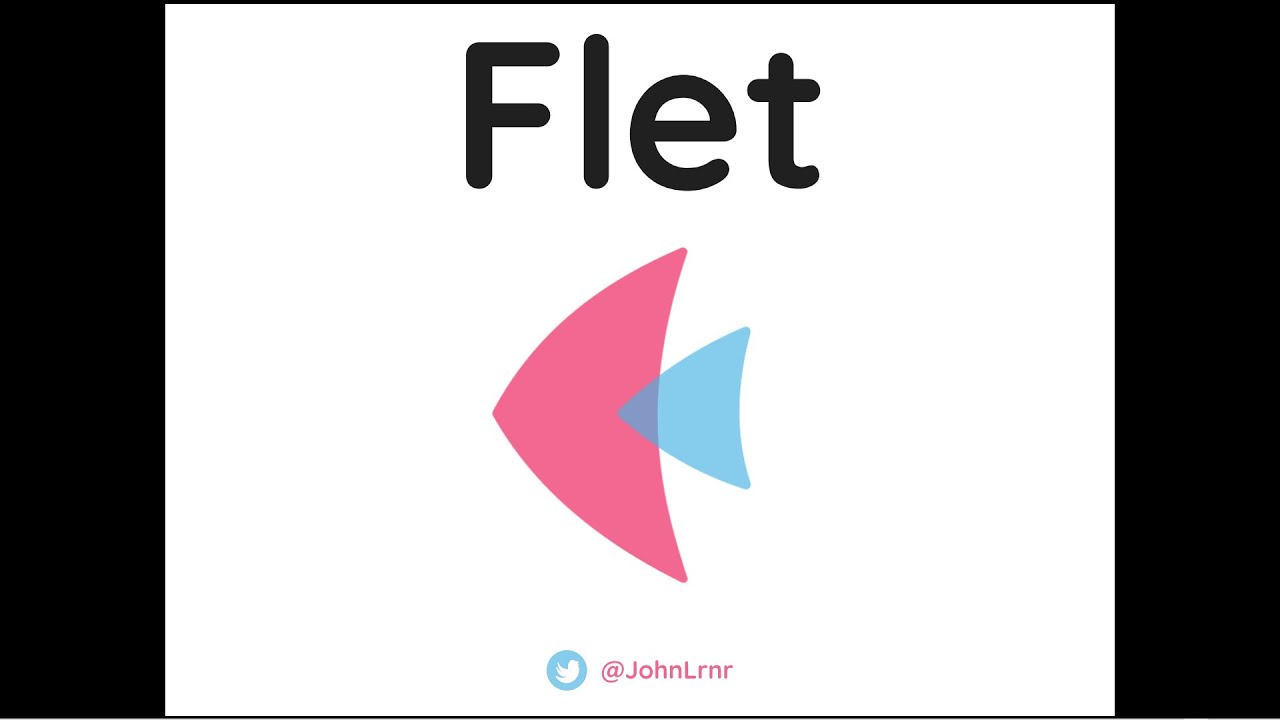
Flet Curso: 12 INTRO a la Guía de Usuario de Flet para el Lenguaje de Programación Python

Curso Teoría del Sonido | #1 - Amplitud, Frecuencia y Timbre
5.0 / 5 (0 votes)
